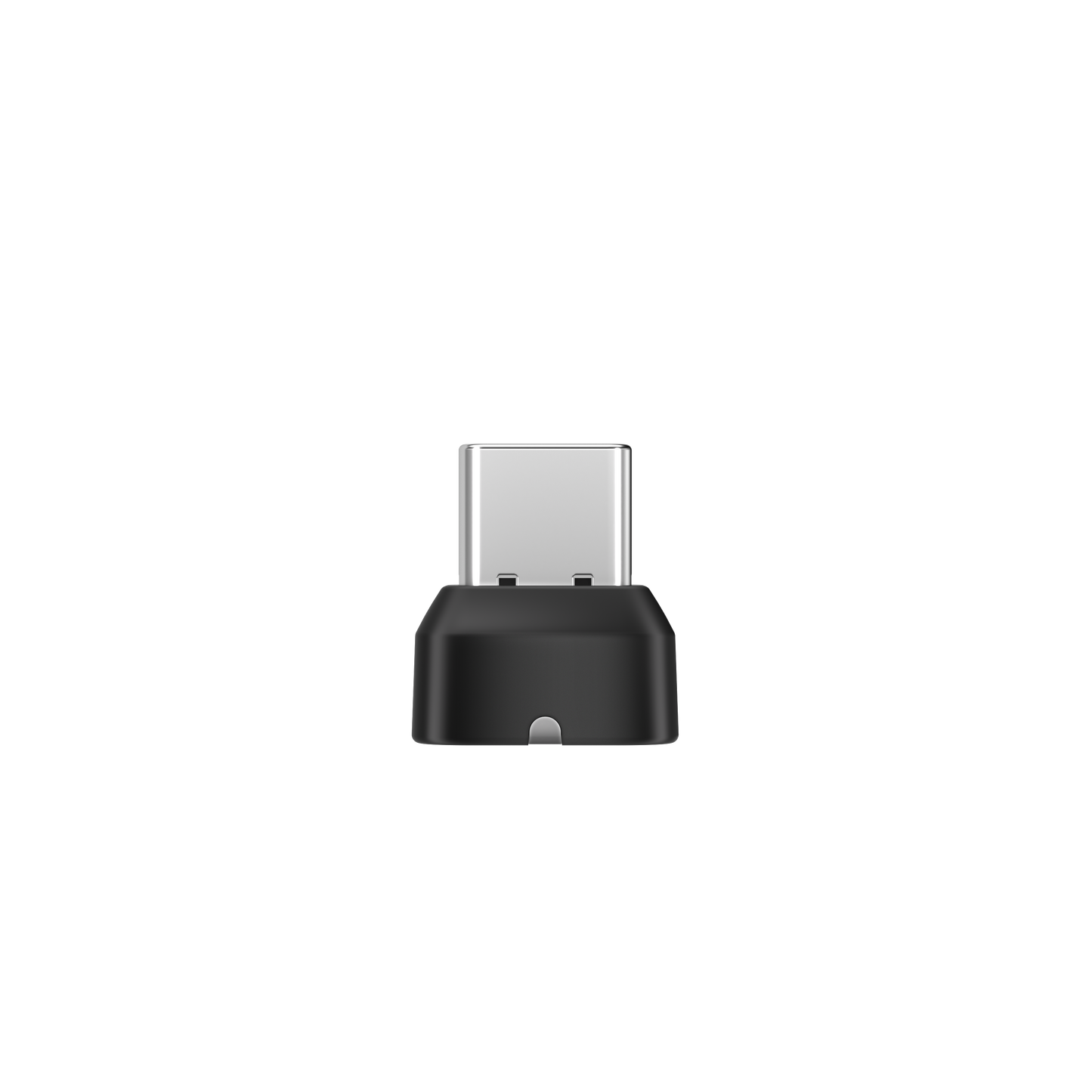


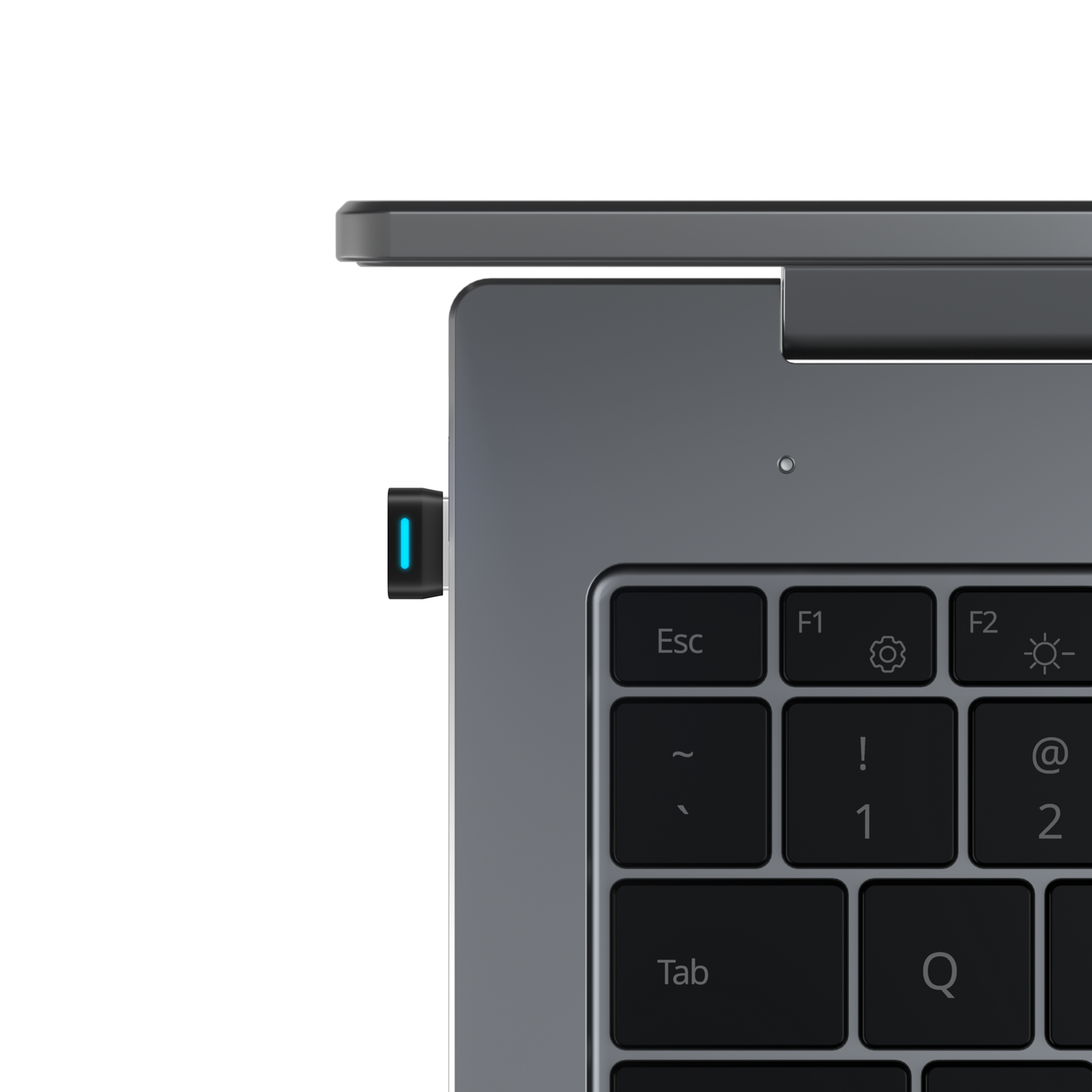

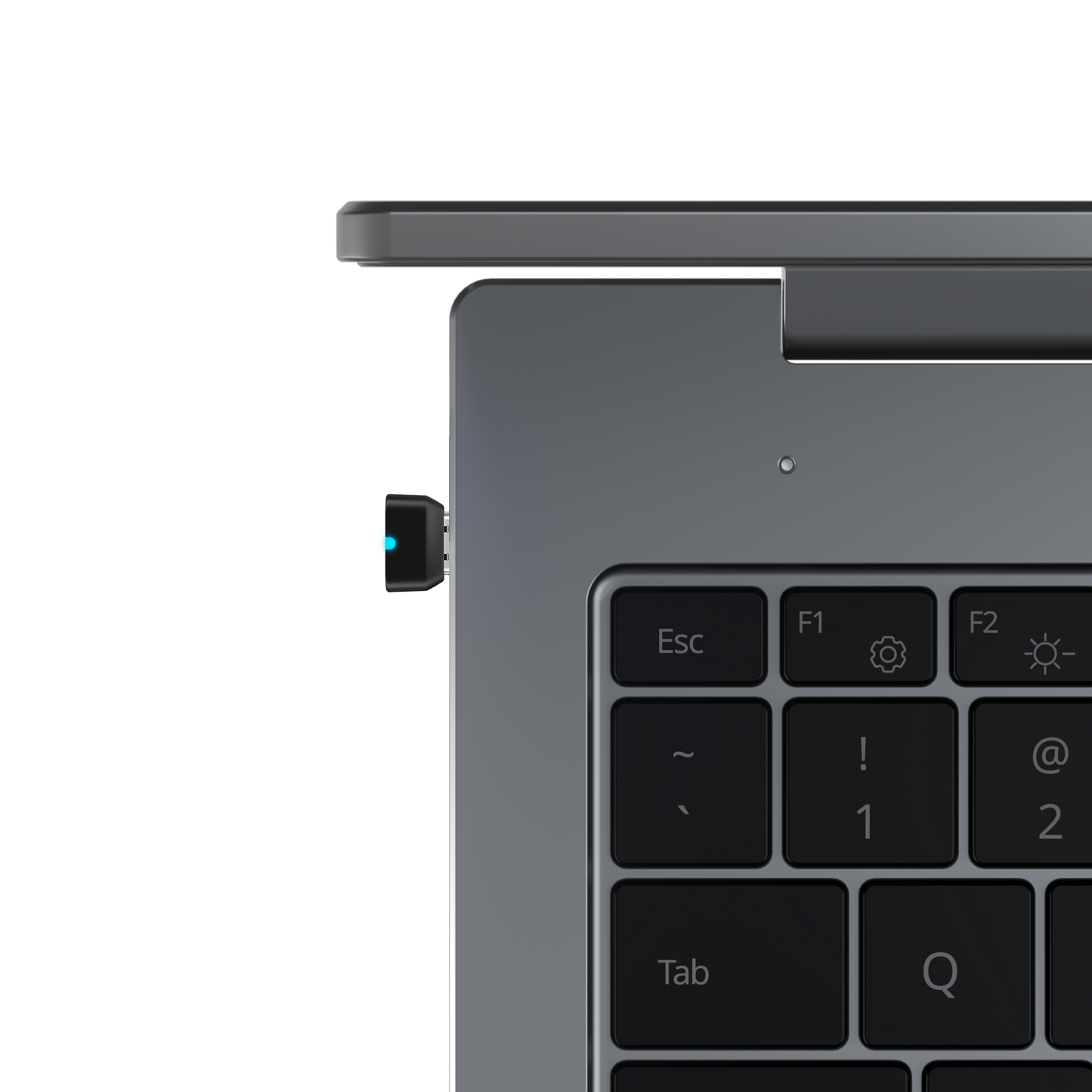

Sperimenta una comunicazione impeccabile con l'adattatore wireless Loop120.
Basta collegarlo al PC o al Mac per usufruire di una connessione stabile e sicura alle cuffie per la comunicazione Shokz. Con il Loop120 connesso, il software Shokz Connect semplifica notevolmente gli aggiornamenti del firmware, garantendoti sempre le funzionalità più recenti.
Che tu lavori da casa o in un ufficio affollato, Loop120 offre la praticità del Plug and Play e prestazioni affidabili per Windows 8+ e macOS 10.15+.
Specifiche complete
SKU
CL120A SHOKZ
Nome del prodotto
Shokz Loop120
Dimensioni
19,05 x 14,4 x 6,23 mm (LxPxH)
Peso
1,6 g
Dispositivi supportati ufficialmente
cuffie per la comunicazione Shokz
Frequenza operativa
2,402 GHz - 2,48 GHz
Pulsante adattatore
/
Indicatore visivo
LED
Temperatura di esercizio
0 °C ~ 55 °C
Temperatura di conservazione
0 °C ~ 55 °C
Connessione (computer e dispositivi mobili)
spina USB 2.0 Type-A
Compatibilità del sistema operativo (come dispositivo audio)
compatibile con Windows 8 o versioni successive e macOS 10.15.X o versioni successive
Connessioni wireless simultanee
1 (8 dispositivi memorizzati nell'elenco di accoppiamento)
Portata wireless
fino a 30 m
SKU
CL120C SHOKZ
Nome del prodotto
Shokz Loop120
Dimensioni
14,1 x 12,74 x 9,84 mm (LxPxH)
Peso
1,2 g
Dispositivi supportati ufficialmente
cuffie per la comunicazione Shokz
Frequenza operativa
2,402 GHz - 2,48 GHz
Pulsante adattatore
/
Indicatore visivo
LED
Temperatura di esercizio
0 °C ~ 55 °C
Temperatura di conservazione
0 °C ~ 55 °C
Connessione (computer e dispositivi mobili)
spina USB 2.0 Type-C
Compatibilità del sistema operativo (come dispositivo audio)
compatibile con Windows 8 o versioni successive e macOS 10.15.X o versioni successive
Connessioni wireless simultanee
1 (8 dispositivi memorizzati nell'elenco di accoppiamento)
Portata wireless
fino a 30 m
FAQ
Retour
Risorse per la sicurezza e i prodotti
Informazioni sul produttore
Le informazioni sul produttore includono l'indirizzo e le informazioni relative al produttore del prodotto.
SHOKZ (SINGAPORE) PTE. LTD.
Persona responsabile UE
Operatore economico con sede nell'UE che garantisce la conformità del prodotto ai regolamenti richiesti.
SHOKZ Store
Shokz Euro B.V.
Schipholweg 103, 2316XC Leiden, the Netherlands.
certinfo@shokz.com
Schipholweg 103, 2316XC Leiden, the Netherlands.
certinfo@shokz.com
Risorse per la sicurezza e i prodotti
Contatti di sicurezza


























